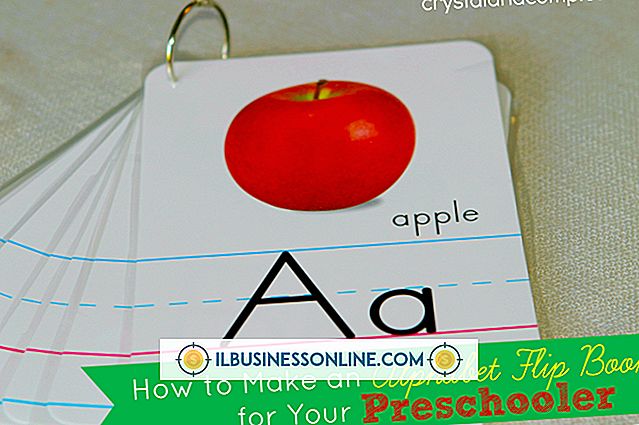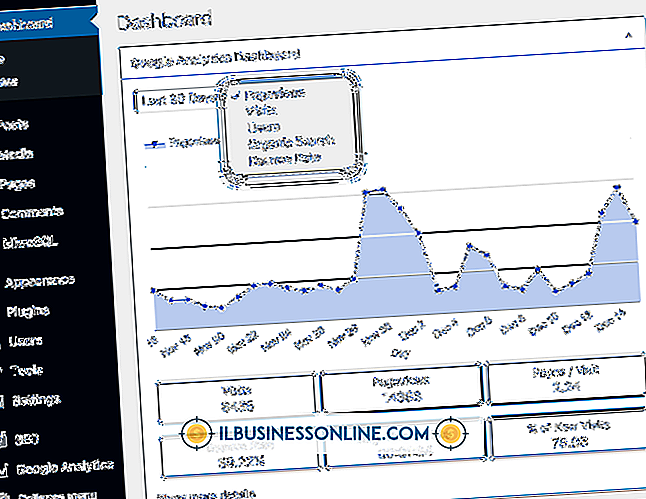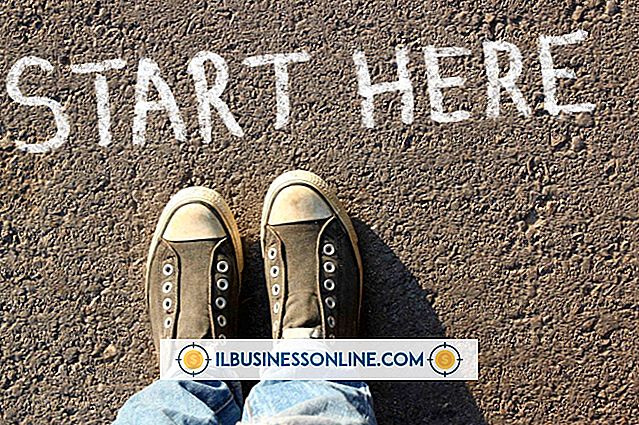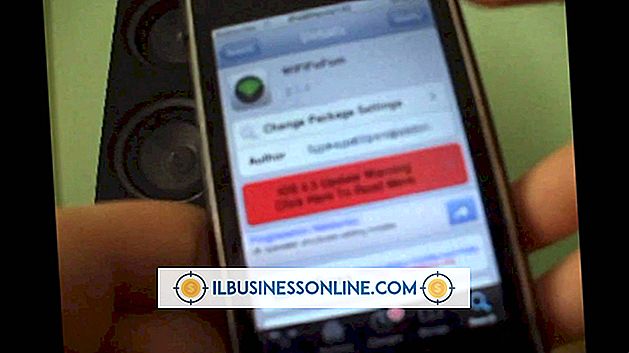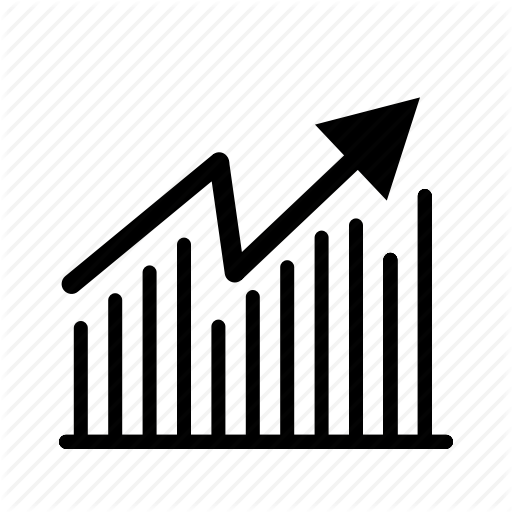중소 기업을위한 컴퓨터 설정을위한 좋은 방법

거의 모든 소규모 비즈니스는 컴퓨터를 효과적으로 사용하여 성공하는 데 달려 있습니다. 비즈니스 운영, 새로운 고객 확보, 급여 청구, 인보이스 발행 및 정보 통제에 대한 요구로 컴퓨터 설정은 처음부터 최대한의 효율성을 제공해야합니다. 소기업의 컴퓨터를 네트워크로 설정하면 최소한의 비용으로 기능을 확장하고 생산성을 높이며 단 몇 분만에 완료 할 수 있습니다.
1.
네트워크 라우터의 포장을 풀고 제조업체의 설치 지침을 읽으십시오. 일반적으로 라우터를 연결하고 켜려면 "Cat 5"케이블 (유선 인 경우)을 통해 라우터에 컴퓨터를 연결하고 포함 된 라우터 소프트웨어를 실행하여 네트워크에 라우터를 구성하십시오.
2.
Cat 5 케이블 (유선 인 경우)을 통해 라우터에 연결하여 중소기업 용 다른 컴퓨터를 네트워크에 추가하십시오.
삼.
Windows 시작 단추를 클릭하고 "제어판"을 클릭 한 다음 "네트워크 및 인터넷"옵션을 선택하고 "네트워킹 및 공유"옵션을 선택하십시오. "네트워킹 및 공유"창의 왼쪽에있는 "연결 또는 네트워크 설정"링크를 클릭하고 화면을 구성하여 네트워크를 설정하십시오.
4.
DSL 또는 케이블 모뎀 (있는 경우)을 라우터에 연결하고 위의 화면 지시에 따라 인터넷 서비스를 네트워크와 통합하여 네트워크에 연결된 모든 컴퓨터에서 인터넷 서비스를 사용할 수 있도록하십시오.
5.
Cat 5 케이블을 통해 프린터 (있는 경우)를 라우터에 연결하십시오. Windows 시작 단추를 클릭하고 "제어판"을 클릭하여 네트워크에 연결된 각 컴퓨터에 새 프린터를 추가하십시오. 그런 다음 하드웨어 및 소리 창에서 첫 번째 제목 아래에있는 "프린터 추가"옵션 다음에 "하드웨어 및 소리"옵션을 클릭하십시오. 화면의 지시에 따라 네트워크 프린터를 식별하면 네트워크의 모든 컴퓨터가 문서를 프린터로 직접 보낼 수 있습니다.
필요한 것
- 유선 또는 무선 네트워크 카드가 장착 된 두 대 이상의 컴퓨터
- 유선 또는 무선 네트워크 라우터 (소프트웨어 포함)
- "Cat 5"네트워킹 케이블 (유선 네트워킹 하드웨어를 사용하는 경우)
- 인터넷 연결 (옵션)
- 프린터 (옵션)
- 소형 십자 드라이버 (선택 사양)
팁
- 네트워크를 설정하기 전에 컴퓨터에 네트워킹 하드웨어를 설치해야하는 경우, 각 컴퓨터의 전원을 끄고 액세스 덮개를 열고 십자형 드라이버로 후면 슬롯을 덮고있는 금속판을 제거하기 만하면됩니다. 그런 다음 네트워킹 카드를 마더 보드의 사용 가능한 카드 슬롯에 단단히 삽입하고 액세스 덮개를 다시 놓습니다. 그런 다음 컴퓨터에있는 네트워킹 카드와 함께 제공된 소프트웨어를 실행하여 설치를 완료하십시오.
경고
- 네트워크에 동일한 브랜드의 라우터 및 네트워킹 카드를 구입하면 하드웨어 설치 충돌을 피할 수 있습니다.